Retirer les filigranes sur les vidéos était autrefois facile, mais uniquement pour les monteurs vidéo expérimentés dans des applications d'édition vidéo compliquées. Mais aujourd'hui, des outils conviviaux peuvent supprimer la plupart des types de filigranes dans une vidéo. L'un d'eux est le suppresseur de filigrane vidéo HitPaw. Il utilise l'IA pour détecter et effacer automatiquement les filigranes.
Maintenant, la question que se posent le plus souvent les gens est : «Le suppresseur de filigrane en ligne HitPaw est-il légitime ?» Si vous vous posez la même question à propos de cet outil, cet article est pour vous. Il suggérera également une application alternative pour les utilisateurs qui privilégient la suppression de filigrane sans flou. Découvrez comment ces options se comparent pour trouver la meilleure solution à vos besoins.

Dans cet article
Partie 1. HitPaw Video Watermark Remover avec 5 modes de suppression
HitPaw Watermark Remover pour vidéo est un programme qui vous aide à supprimer les filigranes fixes et flottants d'une vidéo en ligne et sur un ordinateur de bureau. Il offre différentes options de suppression pour cibler différents types de filigranes. Vous pouvez prévisualiser les résultats avant d'exporter votre vidéo sans filigrane. HitPaw peut également supprimer les filigranes spécifiques aux plateformes de médias sociaux comme TikTok et Instagram.
De plus, vous pouvez être assuré que votre vie privée est protégée. HitPaw ne collecte aucune donnée utilisateur et les fichiers que vous téléchargez ne sont accessibles qu'à vous.
Caractéristiques principales et avantages
Voici quelques avantages de l'utilisation de HitPaw Watermark Remover :
- Pas de distractions :Contrairement à certains supprimants de filigranes gratuits en ligne, HitPaw ne vous montrera aucune publicité intrusive pendant que vous l'utilisez.
- Fonctionne avec la plupart des vidéos :Peu importe le format de votre vidéo, HitPaw peut probablement supprimer le filigrane. Il prend en charge une large gamme de types de fichiers vidéo.
Cependant, il y a quelques limitations à la version gratuite HitPaw Online Video Watermark Remover. You’ll need a paid plan to remove watermarks from videos larger than 500 MB, export videos without the HitPaw logo, or faster processing.
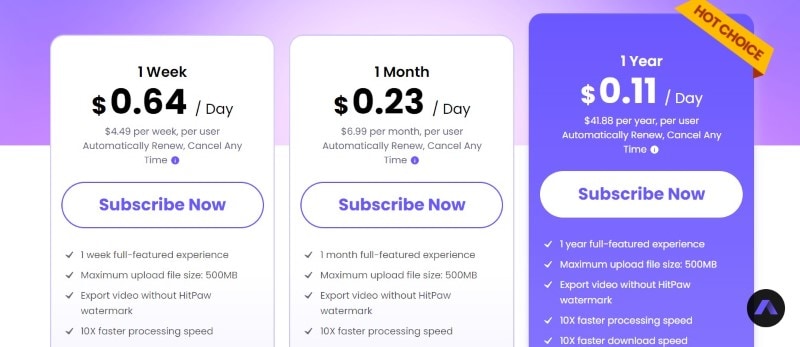
Différents modes d'IA de HitPaw
Découvrez la polyvalence de HitPaw Video Watermark Remover. Chaque mode peut gérer différents types de filigranes, garantissant ainsi flexibilité et facilité d'utilisation.
Modèle d'IA
L'outil IA peut maintenant trouver et effacer les filigranes de vos vidéos. Il analyse le filigrane et la zone environnante, essayant de le supprimer sans nuire au reste de la vidéo. Ce mode d'IA fonctionne mieux pour les filigranes simples et non mobiles tels que les logos et le texte.
Remplissage Mat
Le mode de remplissage mat vous permet de sélectionner une zone propre de la vidéo et de l'utiliser pour "remplir" la zone occupée par le filigrane. Il copie une partie de la vidéo qui n'a pas le filigrane et la mélange pour recouvrir l'élément indésirable. Il fonctionne bien pour les filigranes de couleur unie ou lorsque l'arrière-plan derrière le filigrane est propre.
Remplissage de couleur
Le mode de remplissage de couleur analyse les couleurs autour du filigrane et remplit intelligemment la zone avec ces couleurs pour que le filigrane se fonde. Il peut être efficace pour les filigranes plus simples qui utilisent des couleurs unies et se fondent bien avec l'arrière-plan.
Remplissage en douceur
Le Remplissage en douceur crée une transition lisse en analysant les pixels entourant le filigrane et en les mélangeant pour combler la zone non désirée. Il est efficace pour les filigranes sur des arrière-plans texturés ou dégradés.
Flou gaussien
Flouter la zone du filigrane est un moyen facile de le cacher. Il ne disparaîtra pas complètement, mais il sera plus difficile à voir. Si le retirer complètement est difficile, ou si le filigrane est léger, essayez d'utiliser un flou gaussien.
Il est recommandé d'expérimenter avec chaque mode et de voir lequel produit les meilleurs résultats pour votre vidéo et votre filigrane spécifiques.
Partie 2. Comment utiliser HitPaw Watermark Remover en ligne ?
HitPaw Online Video Watermark Removersimplifie la suppression des filigranes directement depuis votre navigateur. C'est une option pratique pour des retouches rapides sans installation de logiciel. Voici comment supprimer un filigrane mobile ou statique d'une vidéo en ligne avec HitPaw :
- Étape 1 :Rendez-vous sur le site Web de HitPaw Video Watermark Remover. Cliquez sur Choisissez un fichier et téléchargez la vidéo que vous souhaitez modifier. Vous pouvez également faire glisser et déposer votre fichier vidéo dans la zone désignée.
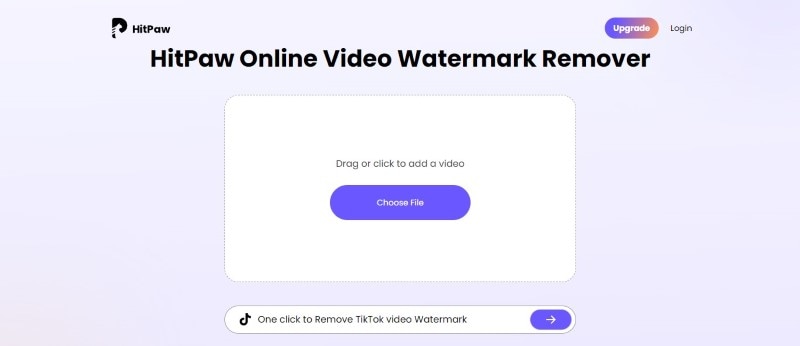
- Étape 2 : Une fois votre vidéo téléchargée, un aperçu s'affichera. Utilisez le curseur pour sélectionner la zone de la marque d'eau que vous souhaitez supprimer. Vous pouvez également ajouter plusieurs sélections si votre vidéo contient plusieurs marques d'eau.
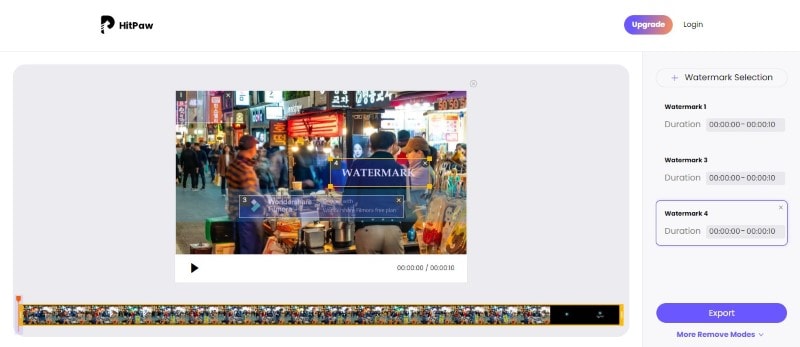
- Étape 3 : Avec la marque d'eau mise en évidence, cliquez sur Exporter. HitPaw AI analysera la zone sélectionnée et supprimera automatiquement la marque d'eau. Vous pouvez prévisualiser les résultats en temps réel avant de télécharger la vidéo finale.
- Étape 4 : Si vous êtes satisfait de l'aperçu, cliquez sur Télécharger. L'outil traitera votre vidéo et vous permettra de télécharger la version finale sans filigrane.
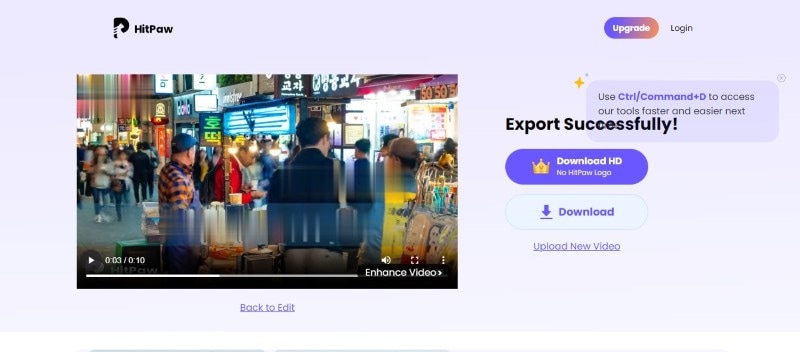
Partie 3. Comment utiliser Hitpaw Watermark Remover pour supprimer les vidéos sans flou ?
Hitpaw Video Watermark Remover facilite la suppression des filigranes de vos vidéos sans flou. Notez que vous aurez besoin d'un abonnement pour exporter la vidéo sans filigrane depuis HitPaw. Voici un guide rapide sur la façon de l'utiliser sur votre PC :
- Étape 1 : Rendez-vous sur le site officiel de Hitpaw et téléchargez le logiciel Hitpaw Video Watermark Remover.
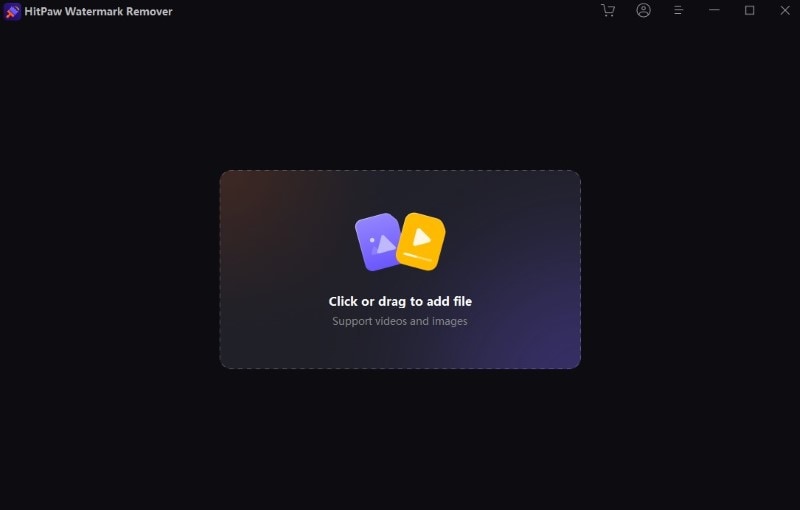
- Étape 2 : Lancez le logiciel et importez la vidéo dont vous souhaitez supprimer le filigrane.
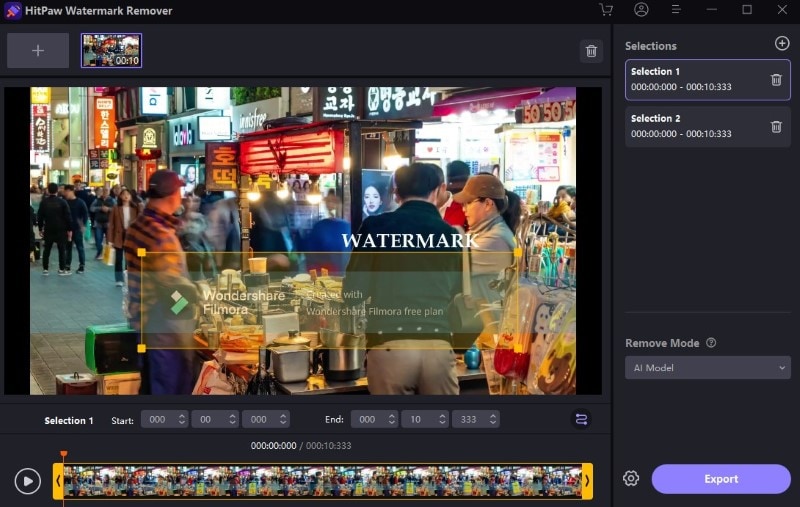
- Étape 3 : Sélectionnez Modèle d'IA dans la liste déroulante Mode de suppression. Ensuite, faites glisser et ajustez la boîte de sélection pour couvrir la zone de filigrane. Ajustez la barre de chronologie en bas pour choisir la durée du filigrane s'il apparaît et disparaît tout au long de la vidéo.
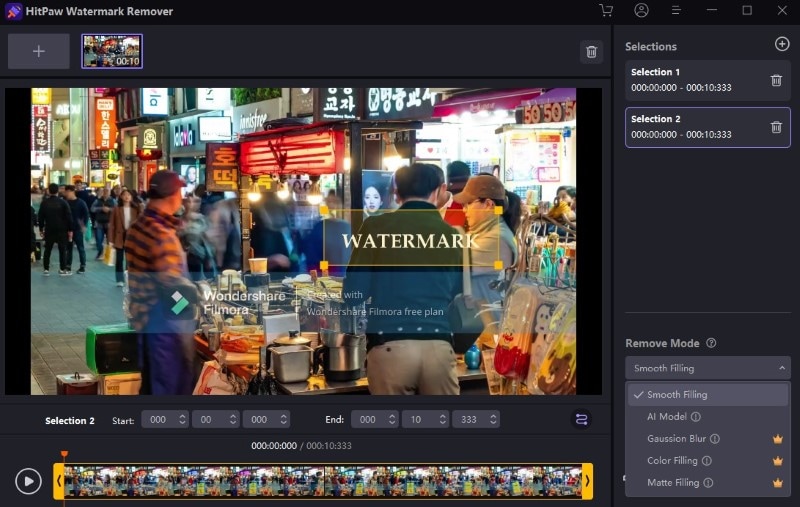
- Étape 4 : Aperçu de la vidéo pour voir les changements après la suppression du filigrane.
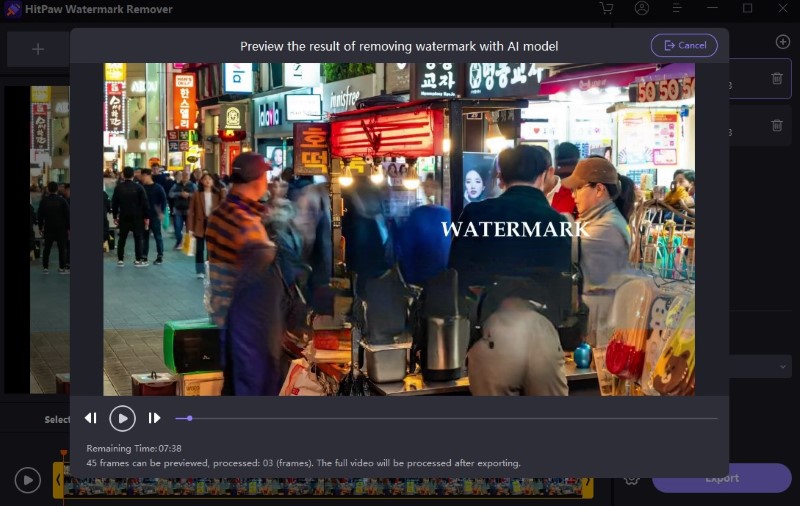
- Étape 5 : Une fois satisfait du résultat, cliquez sur Exporter depuis le coin inférieur droit. Choisissez un dossier de destination et un nom de fichier pour votre vidéo sans filigrane. Hitpaw traitera la vidéo et supprimera le filigrane sans aucun flou. Vous pourrez alors profiter de votre vidéo propre sans marques indésirables.
HitPaw Video Watermark Remover est une bonne option. Envisagez un autre logiciel de montage vidéo si cet outil ne répond pas à vos besoins. Filmora vous permet de modifier des vidéos hors ligne et offre un essai gratuit avec des outils d'IA tels que le supresseur d'objets. Cette application vous offre des moyens plus simples de supprimer les filigranes et d'obtenir des résultats professionnels. Intéressant ? Continuez à lire et découvrez comment utiliser Filmora pour supprimer les filigranes.
Partie 4. Meilleure alternative : Filmora AI Object Remover pour la vidéo
Wondershare Filmora est un logiciel de montage vidéo facile à utiliser avec des outils puissants, comme le supresseur d'objets IA. Il peut effacer instantanément des objets indésirables des vidéos, y compris les logos, le texte et même les personnes traversant la prise de vue.
Supresseur d'objets IA de Filmora peut gérer des filigranes transparents ou semi-transparents, ainsi que des statiques ou des animés. Vous verrez les résultats en temps réel pendant que vous éditez la vidéo. Filmora supprime le filigrane de la vidéo en quelques étapes sans flouter la zone environnante. Avec Filmora, vous pouvez réutiliser le contenu pour diverses plateformes sans compromettre la qualité de la vidéo.
Pourquoi Filmora est la meilleure alternative à Hitpaw Online Watermark Remover ?
Consolidez votre flux de travail et simplifiez votre processus d'édition. Contrairement à HitPaw Watermark Remover en ligne, qui est dédié uniquement à la suppression de filigranes, vous pouvez gérer tous vos besoins d'édition vidéo dans un seul programme. Pas besoin de télécharger des applications séparées ou de jongler entre les onglets du navigateur pour différentes tâches d'édition. En plus de cela, voici comment Filmora facilite la suppression des filigranes et l'édition vidéo :
- Au-delà de la suppression des filigranes :Filmora est un éditeur vidéo complet, vous pouvez donc faire encore plus. Vous n'aimez pas l'aspect de l'espace vide ? Floutez la zone pour la cacher ou ajoutez des autocollants. Vous voulez ajouter de l'excitation ? Utilisez le ramping de vitesse ou le keyframing pour des effets dynamiques. Vous pouvez même ajouter des sous-titres ou assortir les couleurs des différents clips - le tout dans Filmora.
- Contrôle précis :Contrairement à une simple découpe, Filmora vous offre les outils pour une édition propre. Vous pouvez ajuster la taille du pinceau pour la meilleure sélection et tirer parti des fonctionnalités d'IA telles que la suppression d'arrière-plan et le masquage intelligent. L'interpolation de trames par IA aide même à lisser les éditions.
- Éditez partout :Pas de connexion internet ? Pas de problème ! Filmora vous permet de traiter vos vidéos hors ligne, vous offrant la flexibilité d'éditer en déplacement.
Étapes pour supprimer un filigrane des vidéos hors ligne gratuitement et sans flou
Il est facile de supprimer les filigranes indésirables d'une vidéo en utilisant l'outil AI Object Remover sur Filmora. Suivez ces étapes simples pour l'utiliser :
- Étape 1 :Téléchargez et installez Filmora sur un ordinateur Windows ou Mac. Lancez l'application et connectez-vous à un compte en utilisant votre adresse e-mail.
- Étape 2 :Créez un nouveau projet et importez la vidéo avec un filigrane.
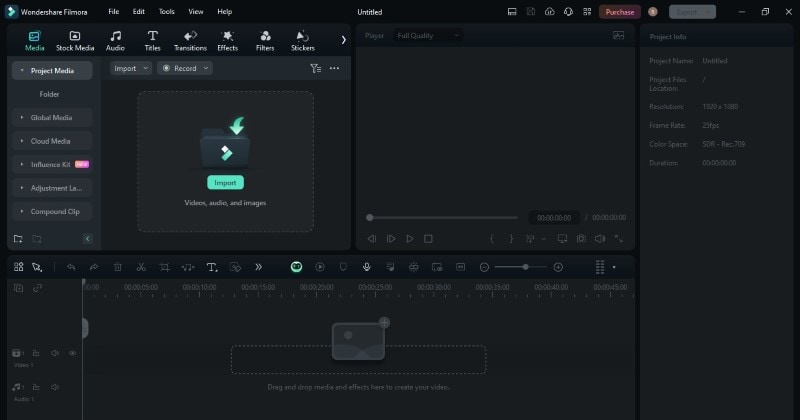
- Étape 3 :Ajoutez la vidéo à l'éditeur de timeline. Ensuite, cliquez sur AI Object Remover dans la barre d'outils.
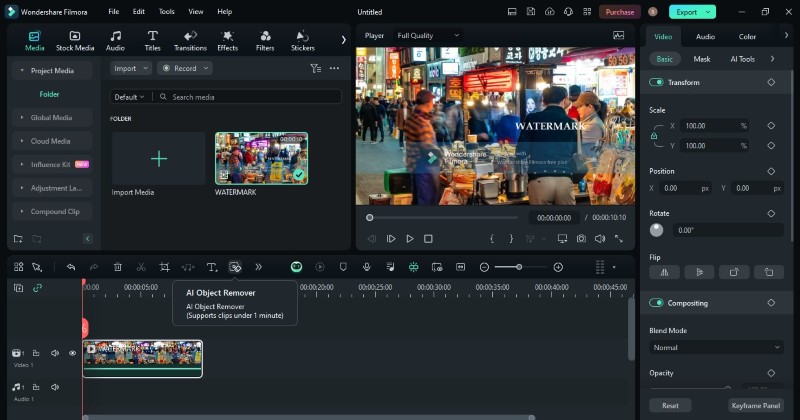
Note:Si l'icône n'est pas disponible, cliquez sur la barre d'outils personnalisée à gauche.
- Étape 4 : Mettez en évidence ou passez sur le filigrane à l'aide du curseur. Cliquez sur l'icône Aperçu en haut à droite d'AI Object Remover pour voir les changements en temps réel.
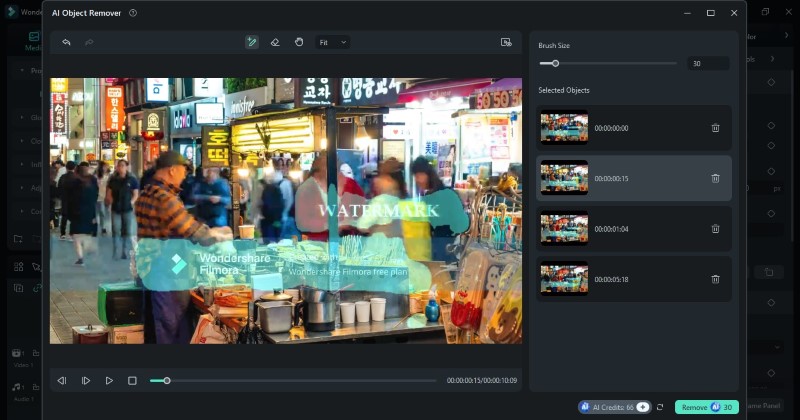
- Étape 5 : Cliquez sur Supprimer pour supprimer les filigranes dans la vidéo. Ensuite, continuez à éditer la vidéo en utilisant d'autres outils ou Exporter pour la sauvegarder.
Vous ne pouvez pas choisir ? Comparez Filmora vs. HitPaw Watermark Remover en ligne
Pour récapituler ce que Filmora et HitPaw peuvent vous offrir, voici une comparaison :
| Fonctionnalité | Wondershare Filmora | HitPaw Watermark Remover en ligne |
| Fonction principale | Montage vidéo | Suppression de filigranes |
| Fonctionnalités intégrées supplémentaires | Outils d'IA incluant l'IA Object Remover, le taillage, la découpe, la division, l'ajout d'effets, de transitions, de titres, l'édition audio, la correction des couleurs, le fond vert, et plus encore | Choisir les modes d'IA |
| Formats de fichier pris en charge | Liste étendue incluant MP4, AVI, MOV, WMV, MKV, etc. | Formats d'image et vidéo les plus courants (consultez le site web spécifique pour plus de détails) |
| Suppression de filigranes | Oui, facilement réalisé en utilisant l'outil AI Object Remover, le recadrage, les effets de flou, l'ajout d'autocollants, et plus encore. | Oui, des outils dédiés pour la suppression rapide des filigranes |
| Prix | Le plan multiplateforme commence à 9,99 $ par mois | 4,49 $ par semaine, par utilisateur |
| Meilleur pour | Les débutants qui ont besoin d'une solution complète pour toutes leurs tâches d'édition. Les créateurs qui veulent éditer et améliorer des vidéos au-delà de la simple suppression de filigranes. | Les utilisateurs n'ont besoin que de supprimer des filigranes des vidéos. Les utilisateurs occasionnels qui préfèrent ne pas télécharger de logiciel. |
Conclusion
HitPaw Online Watermark Remover est un bon choix pour supprimer rapidement les filigranes des vidéos, surtout pour les débutants. Il est facile à utiliser et gratuit à essayer. Cependant, l'essai gratuit présente des limitations, et vous avez besoin d'un plan payant différent pour utiliser d'autres outils d'édition.
Malgré ces aspects, HitPaw reste pratique et fait le travail. Vous n'êtes pas sûr duquel choisir ? Essayez à la fois HitPaw et Filmora (consultez le tableau pour plus de détails). Filmora vous permet de supprimer les filigranes avec plus de précision et même de laisser libre cours à votre créativité avec vos vidéos !



 Sécurité 100 % vérifiée | Aucun abonnement requis | Aucun logiciel malveillant
Sécurité 100 % vérifiée | Aucun abonnement requis | Aucun logiciel malveillant

